6 วิธีในการแก้ไขซีเกทฮาร์ดไดรฟ์ภายนอกส่งเสียงบี๊บและไม่รู้จัก
เผยแพร่แล้ว: 2022-10-07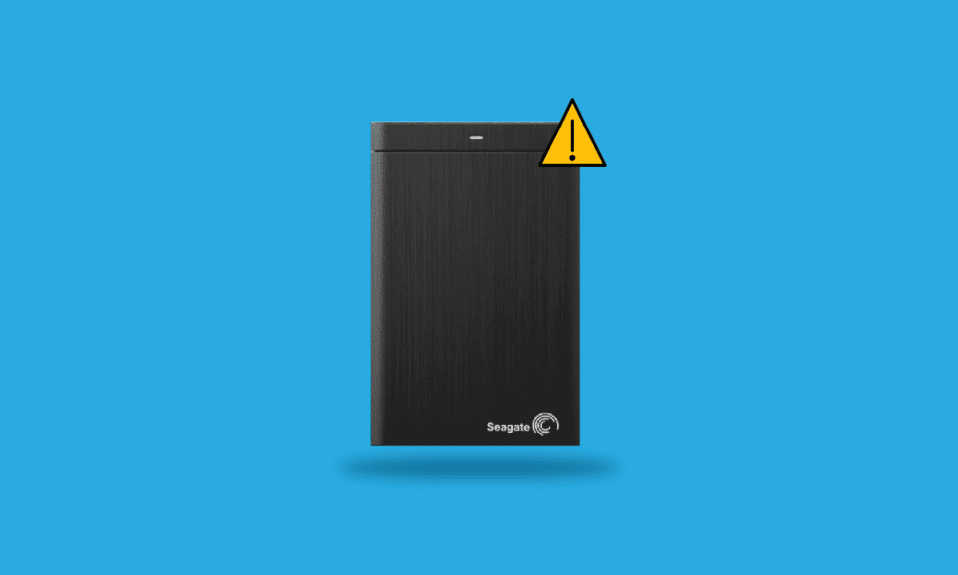
เนื่องจากชื่อทำให้ชัดเจน ฮาร์ดไดรฟ์ภายนอกเป็นอุปกรณ์ที่เสียบเข้ากับพอร์ตคอมพิวเตอร์ที่ด้านนอก ฮาร์ดไดรฟ์มีประโยชน์อย่างยิ่งในการเพิ่มพื้นที่เก็บข้อมูลเพื่อเก็บข้อมูลของคุณบนพีซี อุปกรณ์จัดเก็บข้อมูลแบบพกพานี้ให้พื้นที่จัดเก็บในทันทีและสะดวกมาก หากคุณจัดการกับข้อมูลจำนวนมาก คุณอาจคุ้นเคยกับชื่อ Seagate ซึ่งเกี่ยวข้องกับโซลูชันการจัดเก็บข้อมูลจำนวนมาก หากคุณเป็นผู้ใช้ฮาร์ดไดรฟ์ของ Seagate และเคยประสบปัญหาฮาร์ดไดรฟ์ภายนอกส่งเสียงบี๊บ แสดงว่าคุณมาถูกที่แล้ว ในคู่มือของวันนี้ เราจะพูดถึงวิธีต่างๆ ในการแก้ไขเสียงบี๊บของฮาร์ดไดรฟ์ภายนอกของ Seagate และปัญหาที่ไม่รู้จัก นอกจากนี้ เราจะให้ความกระจ่างเกี่ยวกับสาเหตุที่ทำให้เกิดปัญหานี้ด้วย ดังนั้น เรามาเริ่มใช้งานคู่มือข้อมูลของเรากันเลยดีกว่า
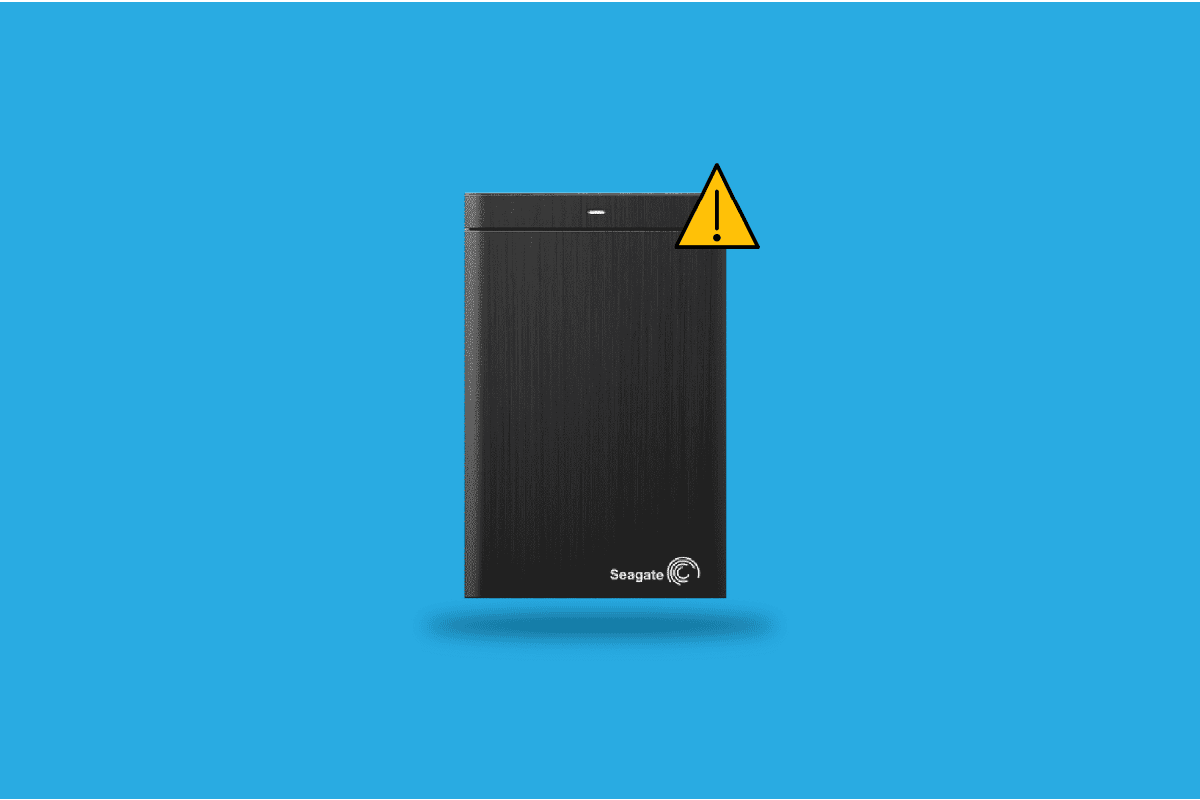
สารบัญ
- วิธีแก้ไขเสียงบี๊บของฮาร์ดไดรฟ์ภายนอกของ Seagate และไม่รู้จัก
- อะไรทำให้ Seagate Drive ส่งเสียงบี๊บ?
- วิธีที่ 1: ทำความสะอาดฮาร์ดไดรฟ์
- วิธีที่ 2: เชื่อมต่อฮาร์ดไดรฟ์กับพอร์ตอื่น
- วิธีที่ 3: ลองใช้สายเคเบิลอื่น
- วิธีที่ 4: เชื่อมต่อฮาร์ดไดรฟ์กับคอมพิวเตอร์เครื่องอื่น
- วิธีที่ 5: ใช้ USB Y-Cable
- วิธีที่ 6: เรียกใช้คำสั่ง CHKDSK
วิธีแก้ไขเสียงบี๊บของฮาร์ดไดรฟ์ภายนอกของ Seagate และไม่รู้จัก
ฮาร์ดไดรฟ์ส่งเสียงบี๊บไม่ใช่เรื่องปกติ แม้ว่าเสียงหึ่งเล็กน้อยจะถือว่าใช้ได้ แต่สิ่งใดก็ตามที่เกี่ยวข้องกับเสียงบี๊บ บด หรือคลิกจะชี้ไปที่ปัญหา เสียงที่ผิดปกตินี้เกิดขึ้นเมื่อฮาร์ดไดรฟ์ประสบปัญหาบางอย่างเกี่ยวกับส่วนประกอบทางกล ซึ่งอาจทำให้ฮาร์ดไดรฟ์ของคุณล้มเหลวและส่งเสียงบี๊บ หากคุณได้ยินจากฮาร์ดไดรฟ์ของคุณที่เชื่อมต่อกับระบบ แสดงว่ามีปัญหาที่น่าสังเกต
อะไรทำให้ Seagate Drive ส่งเสียงบี๊บ?
ปัญหาเสียงบี๊บในฮาร์ดไดรฟ์ซีเกทชี้ไปที่สาเหตุหลายประการที่สามารถเรียกใช้งานได้ โดยปกติความเสียหายทางกายภาพของฮาร์ดไดรฟ์เป็นสาเหตุหลักของปัญหา แต่ในบางกรณี ประเด็นที่ระบุไว้ต่อไปนี้ยังถูกมองว่าเป็นสาเหตุที่แท้จริง:
- การสะสมของฝุ่น เป็นสาเหตุทั่วไปที่ทำให้ฮาร์ดไดรฟ์ส่งเสียงบี๊บ
- แหล่งจ่ายไฟที่ไม่เสถียร อาจทำให้เกิดปัญหาเสียงได้เช่นกัน
- ศูนย์กลาง มอเตอร์สปินเดิลที่ติดอยู่หรือไหม้ คือเหตุการณ์สำคัญที่สร้างความเสียหายให้กับฮาร์ดไดรฟ์และส่งผลให้มีเสียงบี๊บ ฮับมอเตอร์แกนหมุนภายในฮาร์ดไดรฟ์จะหมุนถาดใส่ฮาร์ดดิสก์ หากหัวอ่านหรือเขียนชนเข้ากับจาน พวกเขาสามารถหนีบหรือติดจนทำให้เกิดเสียงที่ไม่ต้องการได้
- หัวอ่านหรือเขียนที่เสียหาย เป็นอีกสาเหตุหนึ่งที่ทำให้ฮาร์ดไดรฟ์ภายนอกของ Seagate ส่งเสียงบี๊บและไม่รู้จัก
- แผงวงจรพิมพ์แบบสั้น (PCB) ยังระบุถึงความเสียหายของฮาร์ดไดรฟ์อีกด้วย
- จานดิสก์ที่ยึด อาจเป็นสาเหตุสำคัญได้เช่นกัน
หากคุณกำลังพยายามเรียกใช้ฮาร์ดไดรฟ์ที่มีเสียงบี๊บ อาจทำให้เกิดการเผาไหม้ของฮับมอเตอร์แกนหมุนซึ่งทำให้การกู้คืนพื้นที่จัดเก็บข้อมูลมีความซับซ้อนมากขึ้น ความเสียหายทางกายภาพและความเสียหายของข้อมูลไม่สามารถกู้คืนได้ ดังนั้นจึงแนะนำให้แก้ไขปัญหาเสียงบี๊บเพื่อหลีกเลี่ยงสถานการณ์ดังกล่าว เราได้รวบรวมการแก้ไขที่เป็นที่รู้จักซึ่งมีประโยชน์อย่างมากในการแก้ไขปัญหาเสียงบี๊บ แก้ไขปัญหาเหล่านี้ตามที่แสดงด้านล่าง:
วิธีที่ 1: ทำความสะอาดฮาร์ดไดรฟ์
ดังที่กล่าวไว้ในเหตุผลข้างต้น สาเหตุหลักประการหนึ่งที่ทำให้ไดรฟ์ซีเกทส่งเสียงบี๊บคือการมีฝุ่นอยู่ภายใน ในกรณีของฮาร์ดไดรฟ์ที่มีฝุ่นมาก ข้อมูลของคุณใกล้จะเสียหาย ดังนั้นจึงไม่มีการกู้คืน ดังนั้นก่อนที่จะข้ามไปยังวิธีถัดไป คุณต้องทำความสะอาดฮาร์ดไดรฟ์ให้ดีเสียก่อน คุณสามารถทำตามขั้นตอนด้านล่างเพื่อทำความสะอาดได้ดี:
1. ขั้นแรก ถอด ฮาร์ดไดรฟ์ ของคุณออกจากคอมพิวเตอร์
2. จากนั้น ให้ ถอด สายเคเบิล ที่ต่อกับฮาร์ดไดรฟ์ออก
3. ถัดไป เป่าลม เข้าไปใน ฮาร์ดไดรฟ์ สายเคเบิล และ พอร์ตของคอมพิวเตอร์ของคุณ
4. สุดท้าย เชื่อมต่อ ฮาร์ดไดรฟ์ กับ พีซี ของคุณใหม่โดยใช้สายเคเบิลเดียวกัน
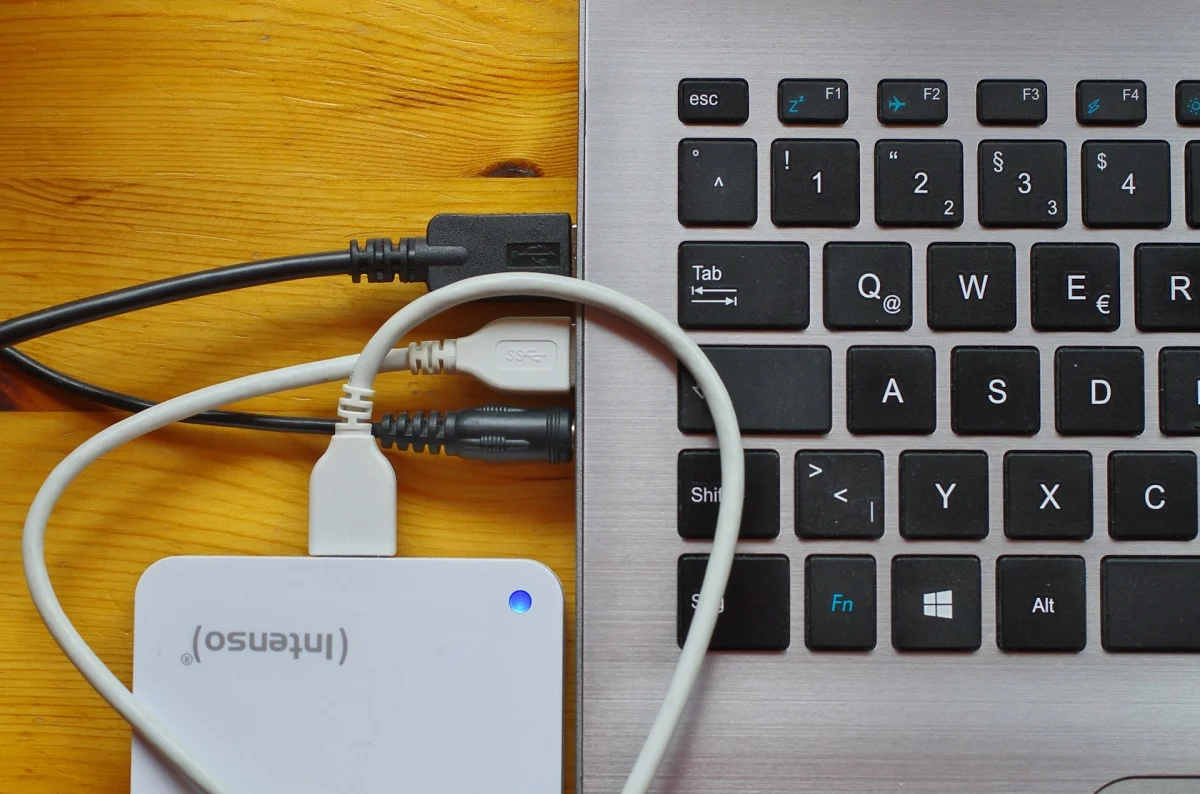
5. ตอนนี้ เรียกใช้ ฮาร์ดไดรฟ์ และตรวจสอบว่าเสียงบี๊บหยุดลงหรือไม่
วิธีที่ 2: เชื่อมต่อฮาร์ดไดรฟ์กับพอร์ตอื่น
ในกรณีที่คุณเชื่อมต่อสายเคเบิลของฮาร์ดไดรฟ์เข้ากับพอร์ต ที่ ไม่ถูกต้อง คุณจะได้ยินเสียงบี๊บของฮาร์ดไดรฟ์ภายนอก นอกจากนี้ ในกรณีที่มีฝุ่นสะสมหรือสะสมฝุ่นในพอร์ต PC ตลอดทั้งปี ฝุ่นอาจได้รับความเสียหายได้ ดังนั้น ปัญหาที่แท้จริงอาจเกิดจากพอร์ต ของ คุณ และการเปลี่ยนแปลงสามารถช่วยคุณแก้ปัญหาเสียงบี๊บได้
1. ถอด สายเคเบิลฮาร์ดไดรฟ์ ออกจาก พอร์ตปัจจุบัน จาก พีซี ของคุณ
2. ตอนนี้ ระเบิดพอร์ตที่ คุณจะใช้ตอนนี้

3. เสียบสายเคเบิล เข้ากับพอร์ตใหม่และเรียกใช้ฮาร์ดไดรฟ์เพื่อตรวจสอบว่าปัญหาได้รับการแก้ไขแล้วหรือไม่

อ่านเพิ่มเติม: แก้ไขการตรวจสอบดิสก์ไม่สามารถทำได้เนื่องจาก Windows ไม่สามารถเข้าถึงดิสก์ได้
วิธีที่ 3: ลองใช้สายเคเบิลอื่น
หากการใช้พอร์ตอื่นไม่ช่วยในการแก้ไขเสียงบี๊บของฮาร์ดไดรฟ์ภายนอกด้วย คุณต้องตรวจสอบสายเคเบิลฮาร์ดไดรฟ์ของคุณ สายเคเบิลที่ชำรุดหรือเสียหายสามารถยับยั้งไม่ให้ฮาร์ดไดรฟ์เชื่อมต่ออย่างถูกต้องจนทำให้เกิดเสียงบี๊บได้
1. เสียบ สายเคเบิล ออกจากฮาร์ดดิสก์ของคุณ

2. เสียบ สายเคเบิลอื่น เพื่อเชื่อมต่อ ฮาร์ดไดรฟ์ และ คอมพิวเตอร์
3. เรียกใช้การเชื่อมต่อ และตรวจสอบว่าปัญหาเสียงบี๊บได้รับการแก้ไขแล้วหรือไม่
วิธีที่ 4: เชื่อมต่อฮาร์ดไดรฟ์กับคอมพิวเตอร์เครื่องอื่น
คุณยังคงสามารถได้ยินเสียงบี๊บของฮาร์ดไดรฟ์ภายนอกของ Seagate และไม่รู้จักปัญหาแม้ว่าจะพยายามแก้ไขข้างต้นทั้งหมดแล้วก็ตาม ในกรณีนี้ มีความเป็นไปได้สูงที่จะมีสิ่งผิดปกติกับคอมพิวเตอร์ของคุณ ดังนั้นจึงแนะนำให้เชื่อมต่อฮาร์ดไดรฟ์ของคุณกับระบบอื่นเพื่อให้แน่ใจว่าปัญหาไม่ได้อยู่ที่พีซี
อ่านเพิ่มเติม: 10 วิธีในการเพิ่มพื้นที่ว่างบนฮาร์ดดิสก์บน Windows 10
วิธีที่ 5: ใช้ USB Y-Cable
วิธีแก้ปัญหาถัดไปสำหรับการส่งเสียงบี๊บของไดรฟ์ Seagate เกี่ยวข้องกับการใช้สาย USB Y หากสาเหตุหลักที่อยู่เบื้องหลังปัญหาคือแหล่งจ่ายไฟไม่เพียงพอ สายเคเบิล USB Y ช่วยให้มั่นใจได้ถึงพลังงานที่เพียงพอและขจัดปัญหาด้านพลังงานที่อาจเกิดขึ้นได้
1. เพื่อให้เป็นไปตามข้อกำหนดด้านพลังงาน ให้ใช้สาย Y
2. คุณสามารถ เชื่อมต่อไดรฟ์ กับ ฮับ USB ได้

3. สายเคเบิล Y มี ปลายคู่ พร้อม ปลั๊ก USB สองตัว
4. เชื่อมต่อ ปลั๊ก USB ทั้งสองพร้อม กัน เพื่อดึง พลังงาน เพียงพอจากพีซี
5. เมื่อเสร็จแล้ว ให้ตรวจสอบเสียงบี๊บ
วิธีที่ 6: เรียกใช้คำสั่ง CHKDSK
เซกเตอร์ที่ผิดพลาดหรือเสียของฮาร์ดไดรฟ์เป็นอีกสาเหตุหนึ่งที่ทำให้คุณประสบปัญหาฮาร์ดไดรฟ์ภายนอกส่งเสียงบี๊บ ดังนั้น คุณสามารถใช้ยูทิลิตี้ Windows บนเดสก์ท็อปของคุณได้ ซึ่งไม่ใช่อื่นใดนอกจาก CHKDSK สามารถตรวจสอบเซกเตอร์เสียของฮาร์ดไดรฟ์และกู้คืนข้อมูลที่อ่านได้ หากมี ทำตามขั้นตอนด้านล่างเพื่อเรียกใช้ CHKDSK:
1. ขั้นแรก เชื่อมต่อ ฮาร์ดไดรฟ์ กับพีซีของคุณ
2. ตอนนี้ พิมพ์ Command Prompt ในแถบค้นหาของเดสก์ท็อปแล้วคลิก Run as administrator
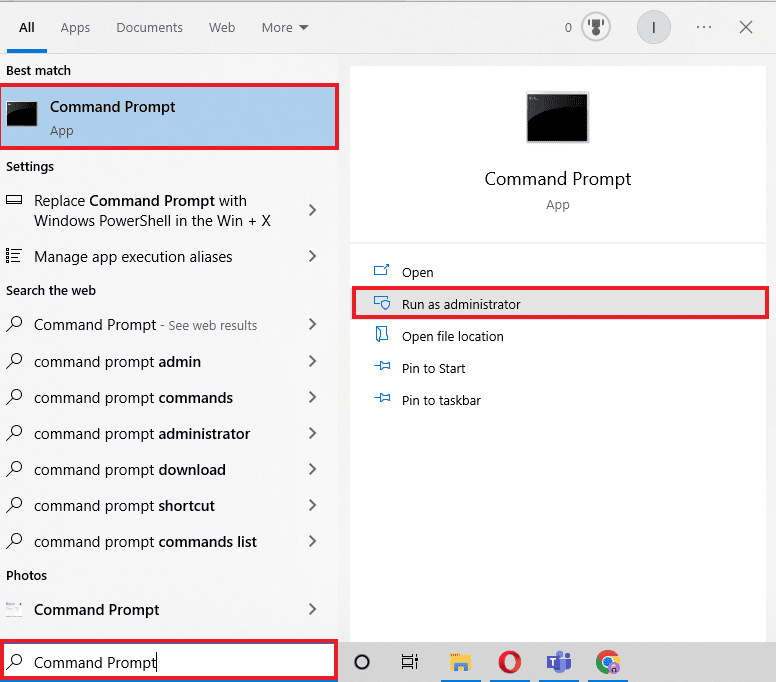
3. ตอนนี้พิมพ์ Chkdsk X :/r คำสั่งแล้วกด Enter ในที่นี้ X หมายถึงชื่อที่จัดสรรให้กับ ฮาร์ดไดรฟ์ซีเกท
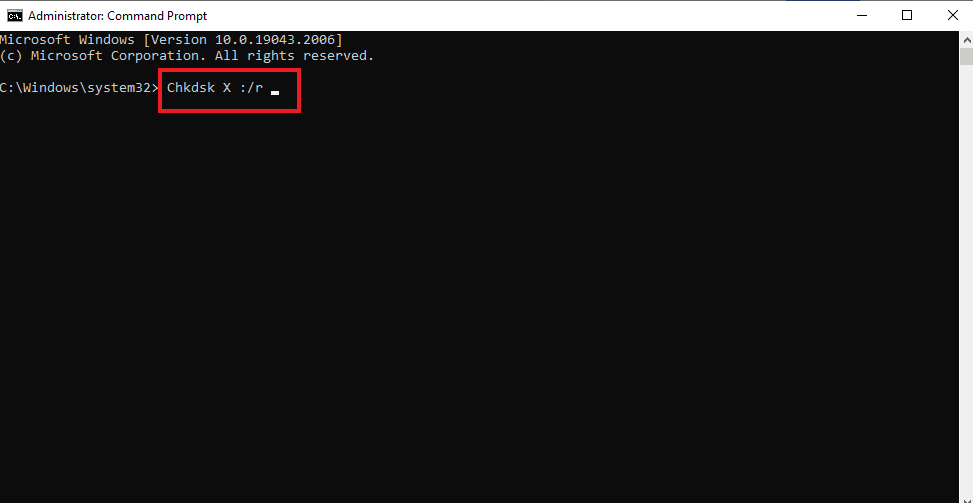
4. เมื่อการสแกนเสร็จสิ้น ให้ เชื่อมต่อ ฮาร์ดไดรฟ์เข้ากับพีซีของคุณอีกครั้ง และตรวจสอบว่าเสียงบี๊บจากฮาร์ดไดรฟ์ได้รับการแก้ไขแล้วหรือไม่
อ่านเพิ่มเติม: แก้ไข: ฮาร์ดไดรฟ์ใหม่ไม่แสดงในการจัดการดิสก์
คำถามที่พบบ่อย (FAQ)
ไตรมาสที่ 1 ฉันจะแก้ไขฮาร์ดไดรฟ์ซีเกทที่ไม่สามารถตรวจพบปัญหาได้อย่างไร
ตอบ หากระบบของคุณไม่รู้จักฮาร์ดไดรฟ์ของ Seagate คุณสามารถลองเชื่อมต่อกับคอมพิวเตอร์เครื่องอื่นหรือลองเปลี่ยนพอร์ตในระบบเดียวกัน
ไตรมาสที่ 2 เสียงบี๊บในฮาร์ดไดรฟ์บ่งบอกอะไร
ตอบ เสียงบี๊บในฮาร์ดไดรฟ์บ่งบอกชัดเจนว่าฮาร์ดไดรฟ์ของคุณทำงานล้มเหลว เสียงบี๊บมาจากส่วนประกอบภายในของไดรฟ์ที่ไม่สามารถเปิดเครื่องได้
ไตรมาสที่ 3 ฉันสามารถกู้คืนข้อมูลจากฮาร์ดไดรฟ์ที่ตายแล้วได้หรือไม่?
ตอบ ได้ คุณสามารถกู้คืนข้อมูลจากฮาร์ด ได รฟ์ข้อมูลได้ก็ต่อเมื่อสามารถอ่าน ต่อเชื่อม หรือเข้าถึงได้เท่านั้น
ไตรมาสที่ 4 ต้องชาร์จฮาร์ดไดรฟ์ภายนอกหรือไม่?
ตอบ เมื่อฮาร์ดไดรฟ์ภายนอกเชื่อมต่อกับพีซี ฮาร์ดไดรฟ์จะถูกชาร์จโดยอัตโนมัติผ่านปลั๊กไฟ
Q5. ฮาร์ดไดรฟ์ซีเกทสามารถซ่อมแซมได้หรือไม่?
ตอบ ได้ ฮาร์ด ได รฟ์ซีเกทสามารถซ่อมแซมได้ด้วยเครื่องมือซ่อมแซมฮาร์ดดิสก์ที่ซีเกทจัดหาให้ เครื่องมือนี้ช่วยในการแก้ไขเซกเตอร์เสียของไดรฟ์และตรวจหาปัญหาอื่นๆ ที่อาจเกิดขึ้นกับฮาร์ดไดรฟ์ของคุณ
ที่แนะนำ:
- วิธีบังคับให้ Windows ใช้กราฟิกเฉพาะ
- Hard Fault ต่อวินาทีคืออะไร? วิธีแก้ไข
- วิธีเพิ่ม RAM ใน Windows 7 และ 10
- แก้ไขปัญหาฮาร์ดดิสก์ใน Windows 10
ฮาร์ดไดรฟ์ภายนอกใช้งานง่ายและพกพาสะดวก พวกเขาทำหน้าที่เป็นสินทรัพย์ในการให้พื้นที่มากขึ้นในการจัดเก็บข้อมูลของคุณ ปัญหาเช่น ฮาร์ดไดรฟ์ภายนอกของ Seagate ส่งเสียงบี๊บและไม่รู้จัก อาจขัดขวางการใช้งานไดรฟ์อย่างเหมาะสม เพื่อแก้ไขปัญหานี้ เราหวังว่าโซลูชันที่เราอธิบายจะช่วยคุณในทุกวิถีทางที่ทำได้ สำหรับข้อสงสัยหรือข้อเสนอแนะเพิ่มเติม โปรดแสดงความคิดเห็นอันมีค่าของคุณในส่วนด้านล่าง
